Cómo crear una cuenta autónoma al instalar Windows 10 Home

- 3665
- 774
- Gilberto García
Las últimas versiones de Windows 10 caseras con instalación limpia y siempre que haya conectado a Internet no ofrece la oportunidad de crear una cuenta autónoma (cuenta local), dejando solo dos opciones: ingresar la cuenta de Microsoft existente o el registro de una nueva misma Cuenta cuenta. Sin embargo, la creación de una cuenta autónoma aún es posible.
En estas instrucciones, hay dos formas simples de crear una cuenta autónoma al instalar Windows 10 de las últimas versiones e información adicional que puede ser útil para crear un usuario o administrador local.
Métodos para usar una cuenta autónoma al instalar Windows 10
El método más fácil de crear una cuenta autónoma en lugar de usar la cuenta de Microsoft en la nube es realizar una instalación casera de Windows 10 limpia sin conectarse a Internet. Sin embargo, si ya ha conectado a Internet y ha alcanzado la etapa "Inicie sesión con la cuenta de Microsoft", iniciar el proceso de instalación nuevamente no es el método más conveniente.
En cambio, puede hacer lo siguiente, lo que también permitirá crear una cuenta local:
- Si ya tiene una cuenta de Microsoft, ingrese el correo electrónico apropiado. Si no, ingrese cualquier dirección de correo electrónico para la cual exista dicha cuenta, por ejemplo, esta: [email protected]

- Ingrese cualquier contraseña excepto el correcto.
- Después de ingresar la contraseña incorrecta, se le ofrecerá restaurarla, pero también habrá otra opción de acción "hasta ahora, se pierda este paso" - seleccione esta opción.
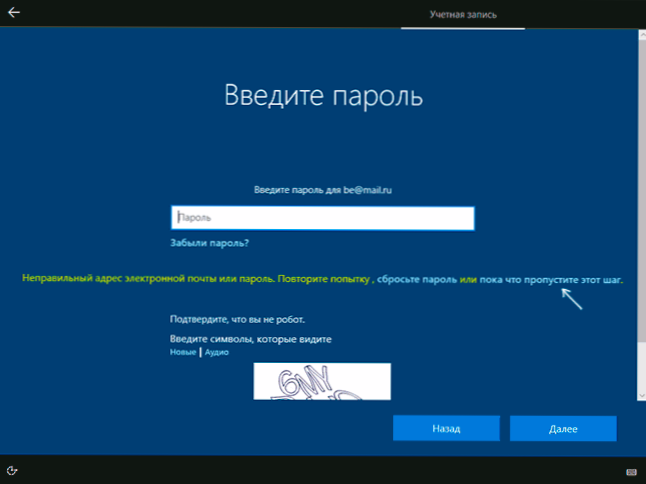
- En la siguiente pantalla, seleccione "Oportunidades limitadas".
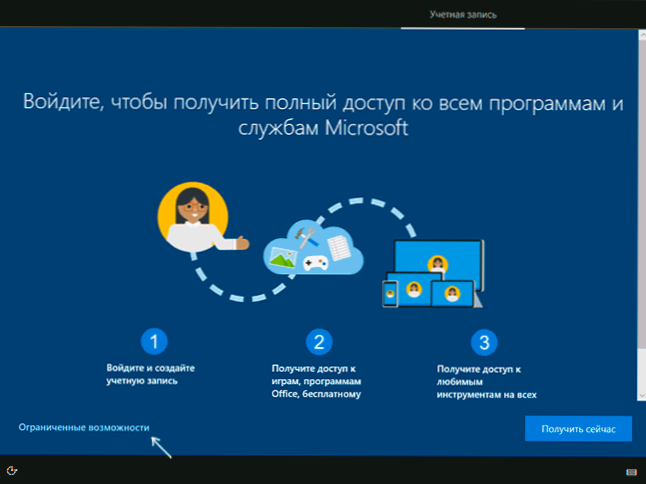
- Cree una cuenta local para su uso en una computadora (inmediatamente después de crear esta entrada, habrá el derecho de un administrador, otro elemento importante: no use el nombre "Administrador" para una cuenta, este nombre está reservado para un usuario del sistema oculto).
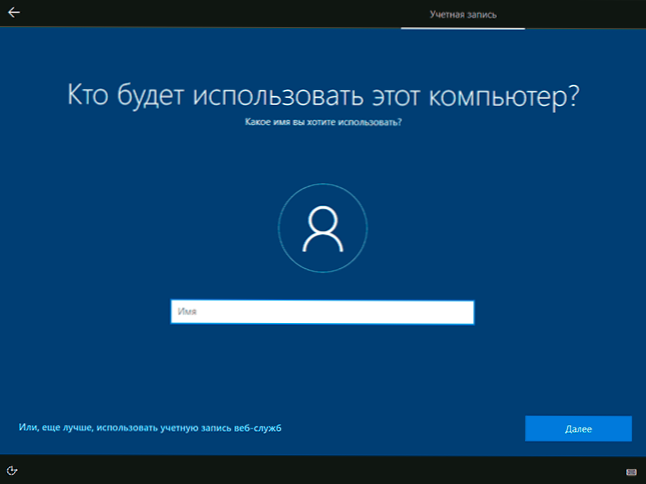
En general, todo es una cuenta autónoma en su computadora creada y se puede usar en lugar de la cuenta de Microsoft.
Otro método simple, si puede apagar fácilmente Internet (elimine el cable, apague el enrutador WI -FI de la salida): haga clic en "Crear una cuenta" en la pantalla con una oración de ingresar a la cuenta de Microsoft, espera Por un tiempo y, después de que aparezca el mensaje de error (dado que Internet está desconectado), presione el botón "omita este paso"; en el siguiente paso, la ventana para ingresar el nombre de la cuenta local se abrirá.
información adicional
Si todavía creó la cuenta de Microsoft o ingresó debajo de ella al instalar Windows 10, y ahora, por alguna razón, desea usar una cuenta autónoma en lugar de ella, puede entrar en parámetros (cuentas, sus datos y hacer clic en el punto "Ingrese" En cambio, con una cuenta local ", más sobre este y otros métodos: cómo eliminar la cuenta de Microsoft en Windows 10.
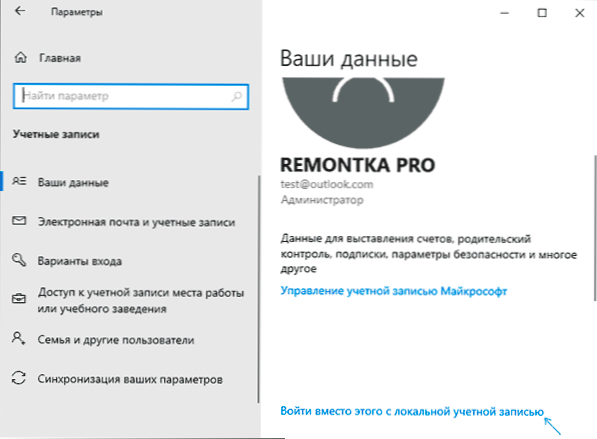
Otro método es crear una cuenta de usuario local y otorgar sus derechos de administrador, ir debajo y luego en la sección Parámetros - cuentas - familia y otros usuarios eliminan la cuenta de Microsoft existente.
- « Las rayas en la pantalla de la PC o el monitor de la computadora portátil son razones y qué hacer
- Caja de herramientas paralelas un gran conjunto de utilidades útiles para Windows y Mac OS »

